GGU-GEO-GRAPH: Schnittdarstellung einstellen
Nach Bestätigung der Schnittführung erscheint in allen Fällen anschließend die folgende Dialogbox:
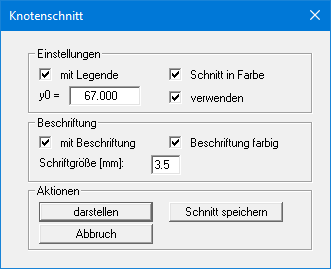
Bereich "Einstellungen"
Sie können hier vorgeben, ob später eine Legende der ausgewählten Messwerte dargestellt werden soll. Diese Legende ermöglicht die Zuordnung des Messwertes zur verwendeten Linienfarbe (siehe Menüeintrag “Ansicht / Schnitt-Legende”). Bei Aktivierung des Schalters "Schnitt in Farbe" erfolgt eine vollflächige Darstellung des Messwertes. Es werden die unter dem Menüeintrag "Bearbeiten / Wertefarben" eingestellten Messwertfarben verwendet.
Bei einer vollflächigen Farbdarstellung ist die Reihenfolge der ausgewählten Messwerte wichtig. Die Darstellung erfolgt stets in der Reihenfolge, die Sie bei der Eingabe unter "Bearbeiten / Wertenamen" festgelegt haben. Um einen Messwert in der Schnittdarstellung nach vorne zu bekommen, der sonst hinter anderen Werten verschwinden würde, kopieren Sie diesen Wert über den Menüeintrag "Bearbeiten / Werte manipulieren" ans Ende Ihrer Messwerte.
Des Weiteren können Sie durch Vorgabe eines Nullwertes für die y-Achse ("y0") den Schnittpunkt der x-Achse mit der y-Achse festlegen. In diesem Fall muss der Schalter "verwenden" aktiviert werden. Verzichten Sie auf diese Option, so schneidet die x-Achse die y-Achse beim kleinsten auftretenden y-Wert. Die Verwendung eines festen Wertes "y0" ist z.B. sinnvoll, wenn Sie für eine Schnittführung mehrere Schnitte mit verschiedenen Messwerten darstellen möchten. Sie erhalten dann immer die gleiche Null-Linie.
Bereich "Beschriftung"
Anstelle der oben beschriebenen Legende können Sie auch eine automatische Schnitt-Beschriftung benutzen. Bei Aktivierung fügt das Programm unterhalb des Schnittes eine Beschriftungstabelle mit den ausgewählten Messwerten an den als Station vermaßten Punkten ein. Wenn Sie den Schnitt mit der Beschriftungstabelle darstellen lassen, müssen Sie Größe und Positionierung der Schnittgrafik manuell über den Menüeintrag "Blatt / von Hand" anpassen.
Die Schriftgröße der Beschriftung können Sie Ihren Vorstellungen entsprechend ändern. Bei Aktivierung des Schalters "Beschriftung farbig" werden die Messwertgrößen in der definierten Wertefarbe dargestellt.
Bereich "Aktionen"
Über den Knopf "Schnitt speichern" kann der aktuelle Schnitt in eine Datei gespeichert werden. Nach Klicken auf den Knopf "darstellen" wird der Schnitt auf dem Bildschirm dargestellt. Neben der Legende mit den Messwerten, die Sie im oberen Bereich der Dialogbox aktivieren konnten, wird automatisch eine Lageskizze auf dem Bildschirm dargestellt, die den Systemumriss und den definierten Schnitt zeigt. Diese Schnittführungs-Legende ist voreingestellt aktiviert, kann aber unter dem Menüeintrag "Ansicht / Legende Schnittführung" deaktiviert werden.
